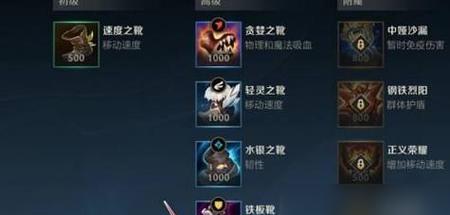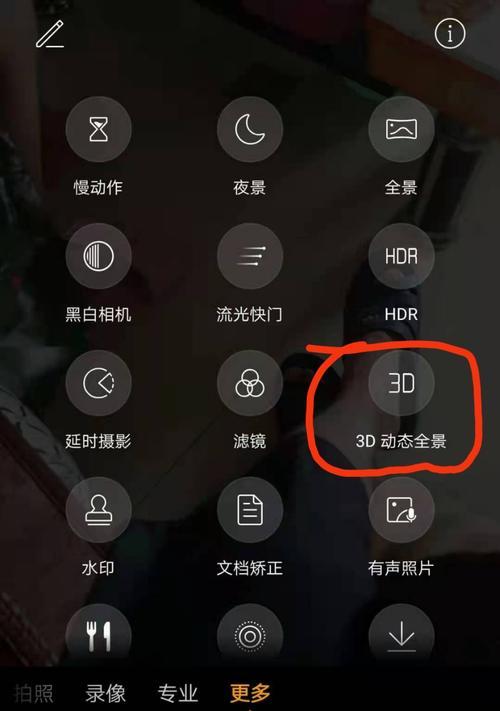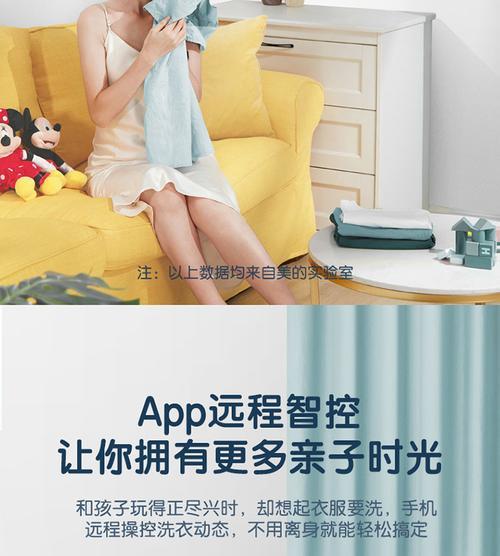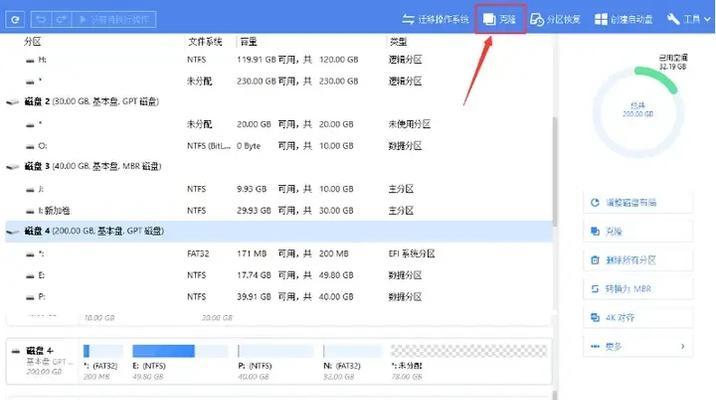Dell电脑开不了机黑屏怎么办?常见原因及解决方法是什么?
Dell电脑是一款性能稳定、质量可靠的电脑品牌,但有时开机会遇到黑屏无法启动的问题。如何排查和解决这个问题呢?本文将为您提供详细的解决方案。

检查硬件
检查电脑硬件是否正常连接,如电源线、显卡等是否插好。
检查电源
如果硬件连接正常,可以考虑检查电源是否正常工作。可以尝试更换电源或者检查电源线是否插好。
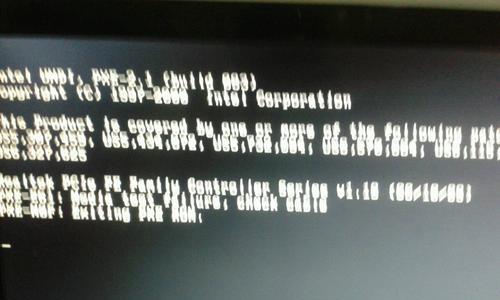
断电重启
如果以上方法仍然无法解决问题,可以尝试使用断电重启的方式,即拔掉电源线,长按电源键10秒钟后再次插上电源线重启电脑。
重置BIOS设置
如果电脑黑屏仍然无法启动,可以尝试重置BIOS设置。方法是在开机时按下F2或者Del键进入BIOS设置,选择LoadDefaultSettings,然后保存并重启。
检查硬盘
如果以上方法都无法解决问题,可以考虑检查硬盘是否正常工作。可以使用Windows安装盘进入PE系统,查看硬盘是否被识别。
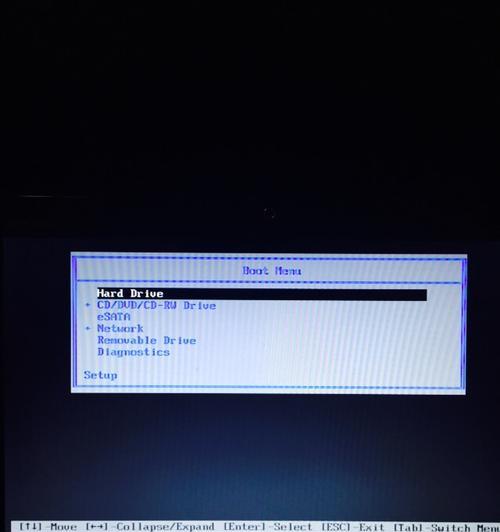
检查内存
如果内存出现问题也会导致电脑黑屏无法启动,可以使用Memtest86进行内存检测。
更换CMOS电池
如果电脑时间错误或者出现其他奇怪的问题,可以尝试更换CMOS电池,因为CMOS电池有时会失效导致BIOS设置出现问题。
安全模式启动
如果以上方法都无法解决问题,可以尝试使用安全模式启动电脑。方法是在开机时按下F8键进入高级选项菜单,选择安全模式启动。
修复启动
如果安全模式启动也无法解决问题,可以使用Windows安装盘进入PE系统,选择修复启动进行修复。
重装系统
如果以上方法仍然无法解决问题,可以尝试重新安装系统。但这个方法需要备份重要数据,否则数据将会丢失。
更换硬件
如果以上所有方法都无法解决问题,可能是硬件故障导致电脑黑屏无法启动,可以考虑更换故障硬件。
联系售后
如果以上所有方法都无法解决问题,可以联系Dell售后进行维修。
预防措施
为了避免电脑黑屏无法启动的问题,可以定期清理电脑,及时更新驱动程序以及安装杀毒软件等预防措施。
Dell电脑黑屏无法启动的问题可能是由多种原因造成的,需要逐一排查。建议用户在遇到这个问题时按照以上方法进行排查,如果依然无法解决,可以联系Dell售后进行维修。
结尾
本文为大家介绍了解决Dell电脑开不了机黑屏问题的多种方法,希望能够帮助读者解决这个烦恼。但需要提醒的是,在排查故障过程中要注意安全,以免造成更大的损失。
版权声明:本文内容由互联网用户自发贡献,该文观点仅代表作者本人。本站仅提供信息存储空间服务,不拥有所有权,不承担相关法律责任。如发现本站有涉嫌抄袭侵权/违法违规的内容, 请发送邮件至 3561739510@qq.com 举报,一经查实,本站将立刻删除。
关键词:电脑开不了机
- 索尼w3相机麦克风如何使用?使用方法是什么?
- 平板电脑被砸了怎么修复?如何预防类似情况发生?
- 华为budspro4如何连接电脑?连接过程中遇到问题怎么办?
- 帕鲁推荐的服务器平台有哪些?
- 安卓旧手机摄像头模块怎么拆?拆卸步骤和注意事项是什么?
- 不安装电视机顶盒如何接收信号?设置步骤详细吗?
- 英雄联盟中雏龙应该选择哪条路线?选择不同路线的影响是什么?
- 手机保护壳摄像头怎么拆?全包壳取下方法?
- 小米11的防摔功能如何测试?
- 网络机柜设备和路由器的配置方法是什么?
综合百科最热文章
- 解决Win10插上网线后无Internet访问问题的方法(Win10网络连接问题解决方案及步骤)
- B站等级升级规则解析(揭秘B站等级升级规则)
- 如何查看宽带的用户名和密码(快速获取宽带账户信息的方法及步骤)
- 如何彻底删除电脑微信数据痕迹(清除微信聊天记录、文件和缓存)
- 解决电脑无法访问互联网的常见问题(网络连接问题及解决方法)
- 解决显示器屏幕横条纹问题的方法(修复显示器屏幕横条纹的技巧及步骤)
- 注册QQ账号的条件及流程解析(了解注册QQ账号所需条件)
- 解决NVIDIA更新驱动后黑屏问题的有效处理措施(克服NVIDIA驱动更新后黑屏困扰)
- 提高国外网站浏览速度的加速器推荐(选择合适的加速器)
- 如何让你的鞋子远离臭味(15个小窍门帮你解决臭鞋难题)
- 最新文章
-
- 魔兽前后对比怎么调整?有哪些设置和调整方法?
- 彩虹热水器排空气的正确方法是什么?操作步骤复杂吗?
- 魔兽世界80级后如何刷坐骑?刷坐骑的效率提升技巧有哪些?
- 热水器喷水后漏电的原因是什么?
- 机顶盒架子的正确安装方法是什么?安装过程中需要注意什么?
- aruba501配置方法是什么?如何增强wifi信号?
- 英雄联盟4蚁人战斗技巧是什么?
- 通用热水器气管安装步骤是什么?
- 洛克王国如何捕捉石魔宠物?捕捉石魔的技巧有哪些?
- 辐射4中如何设置全屏窗口模式?
- 英雄联盟螳螂升到16级攻略?快速升级技巧有哪些?
- 杰斯的水晶如何使用?在英雄联盟中有什么作用?
- 王者荣耀手机端下载流程是什么?
- 创新音箱2.0设置方法有哪些?
- 王者荣耀频繁闪退怎么办?
- 热门文章
-
- 英雄联盟电脑版商城如何打开?操作步骤是什么?
- 英雄联盟选人时杂音如何消除?
- 英雄联盟鼠标变慢怎么办?进入游戏后如何快速恢复正常?
- 松下相机拍照速率如何调整?最佳设置是什么?
- 拍照自拍杆充电器怎么充电?充电过程中需要注意什么?
- 魔兽游戏中关闭状态的步骤是什么?
- 手游联盟入手英雄时应该注意什么?
- 魔兽世界框体移动方法是什么?如何调整框体位置?
- 英雄联盟手游国服上线时间确定了吗?上线前需要做哪些准备?
- 魔兽技能名字复制的快捷方法是什么?
- 手机壳大红包摄像头设置方法是什么?
- 英雄联盟王者候选人是什么意思?如何成为候选人?
- 长虹电视灰屏单排线如何连接?连接时需要注意什么?
- 争霸79使用的是哪种服务器?服务器的性能如何?
- 南通企业级路由器是什么?如何选择适合的型号?
- 热门tag
- 标签列表
- 友情链接